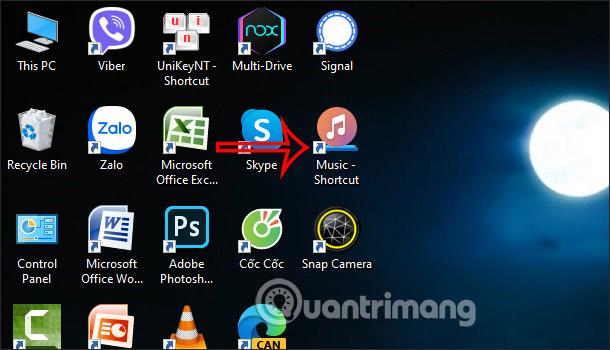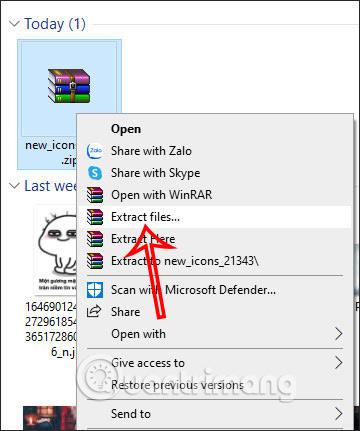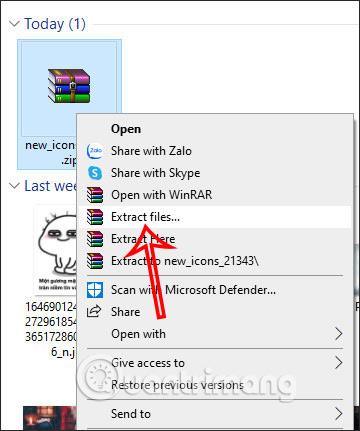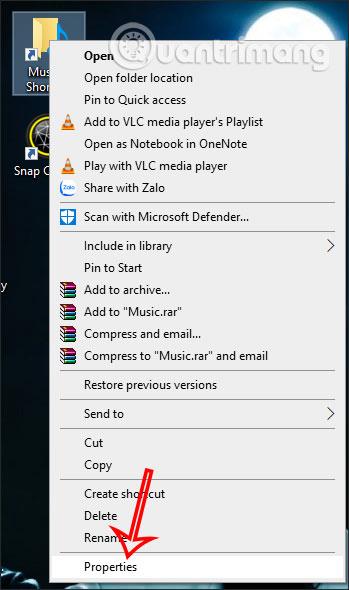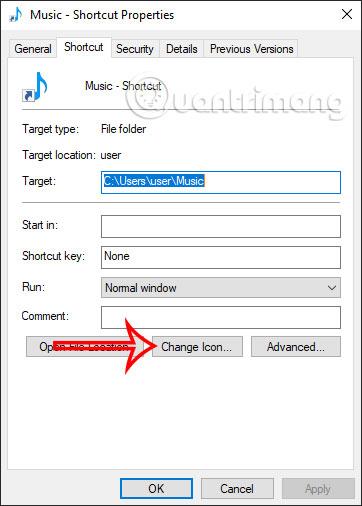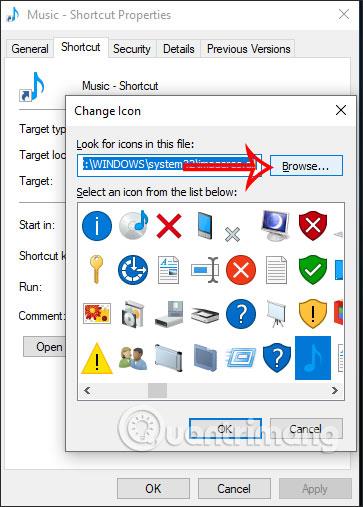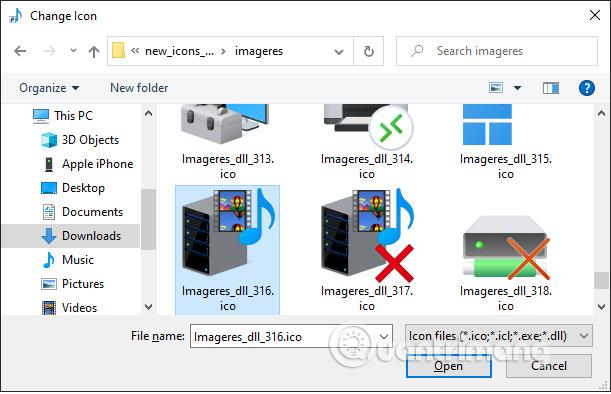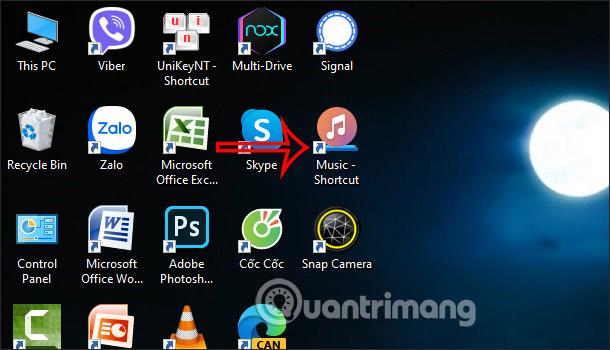Se ti piace la nuova icona per Esplora file come Windows 10 Sun Valley, segui l'articolo seguente per modificare l'interfaccia completamente nuova per Esplora file o modificare l'icona predefinita su Windows 10 . L'aggiornamento di Windows 10 Sun Valley cambierà l'interfaccia del menu Start, del Centro operativo, in particolare il nuovo set di icone per le cartelle Esplora file, Cestino,... in un bellissimo stile Fluent Design. Se desideri provare immediatamente questo nuovo set di icone senza attendere l'aggiornamento di Windows 10 Sun Valley o dover partecipare al programma Windows Insider, puoi installare il nuovo set di icone da MSFTNext secondo l'articolo seguente.
Istruzioni per l'installazione della nuova icona Esplora file Windows 10
Passo 1:
Innanzitutto, visita il collegamento sottostante per scaricare il nuovo set di icone in formato file zip.
Passo 2:
Quindi nell'interfaccia per scaricare il nuovo file del set di icone, facciamo clic con il pulsante destro del mouse e procediamo con l'estrazione del file .
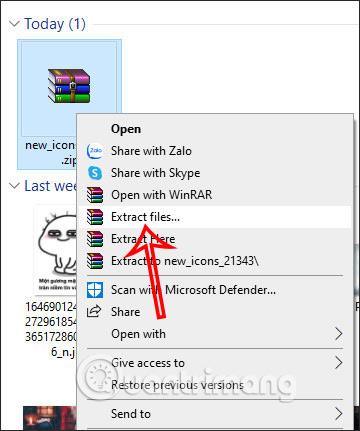
Passaggio 3:
Successivamente, procediamo a modificare l'icona della cartella in Esplora file, fai clic con il pulsante destro del mouse sulla cartella di cui desideri modificare l'icona e seleziona Proprietà .
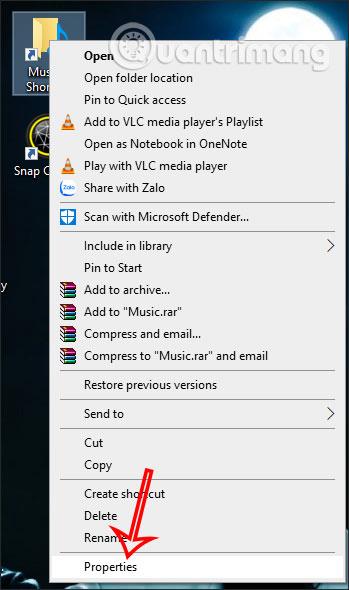
Passaggio 4:
Visualizzando la nuova interfaccia, fare clic sul pulsante Cambia icona....
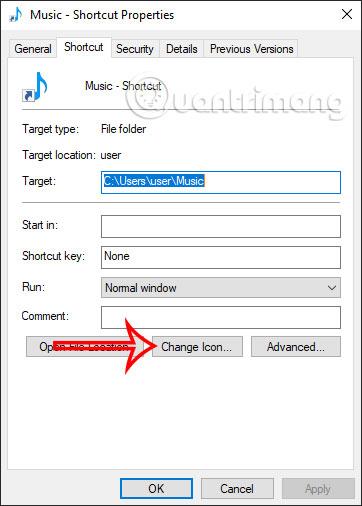
Continua a fare clic sul pulsante Sfoglia , quindi trova la cartella contenente il set di icone Esplora file che hai estratto. Quindi fare clic sulla cartella per selezionare una nuova icona.
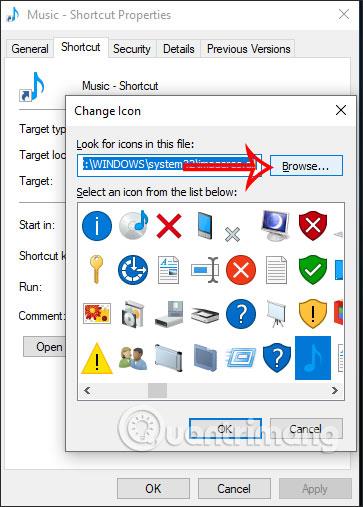
Passaggio 5:
Vedremo che ci sono molte nuove icone tra cui scegliere di modificare per la cartella selezionata. Fare clic sulla nuova icona e quindi su OK in basso. Infine fare clic su Applica per applicare le modifiche.
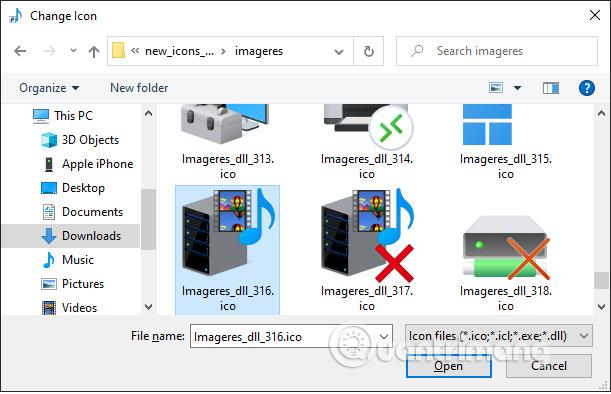
La cartella verrà quindi convertita nella nuova icona come mostrato di seguito.
Tieni presente che non tutte le applicazioni o cartelle sul tuo computer possono installare nuove icone, quindi puoi provare con le scorciatoie.